Hoe installeer je de mavim improve enterprise app in azure ad voor authenticatie doeleinden
Hoe installeer je de mavim improve enterprise app in azure ad voor authenticatie doeleinden CONTENTS Mavim Connect Center Inloggen op het Mavim -- KA-01566

CONTENTS
Mavim Connect Center
Inloggen op het Mavim Connect Center
Mavim iMprove
Inloggen op Mavim iMprove
Wat dient er geinstalleerd te worden?. 5
Wat is het Mavim Connect Center of kort: MCC eigenlijk?
Het is een beheer hub waarin een ICT-beheerder maar ook een applicatie beheerder
voor de Mavim Online omgeving gezamenlijk beheertaken op verscheidene niveaus
kunnen uitvoeren.
Het Mavim Connect Center is in eerste instantie ontwikkeld om onze klanten zelf de
mogelijkheid te geven de federatieve koppeling te leggen met hun Mavim Portal.
Dit is een typische en gespecialiseerde taak voor een ICT-beheerder.
Als de koppeling éénmaal is gemaakt is deze ICT beheerder in principe ‘klaar’ en is de noodzaak voor hem of haar om in te loggen in het MCC verdwenen.
Tegenwoordig is er echter ook functionaliteit om beheertaken voor de Mavim Manager uit te kunnen voeren beschikbaar. Taken zoals: uitnodigen van Manager gebruikers en licenties toewijzen; databases koppelen aan gebruikers of een nieuwe database aanmaken.
Typische taken voor een applicatiebeheerder van Mavim binnen een klantorganisatie.
INLOGGEN OP HET MAVIM CONNECT CENTER
- Wie hebben toegang?
- Hoe log ik in?
Bij oplevering zijn er twee accounts die kunnen inloggen op het MCC.
Het account dat is meegeleverd voor het beheren van de Mavim Portal (in onze documentatie spreken we over het First Admin account).
Dit heeft het volgende format: azuread@klantnaam.onmicrosoft.com
LET OP: Dit is een tijdelijk account (een soort staging account).
Het tweede account dat op dat moment toegang heeft is de bij Mavim bekende technisch contactpersoon. Dat hoeft niet per se een ICT-beheerder te zijn; vaker komt het voor dat dit een applicatie beheerder van de klant betreft.
Dit is tevens de persoon aan wie alle opleverinformatie wordt verstuurd.
Hij of zij kan de inloggegevens verder in de organisatie verspreiden of beter nog: collega’s toevoegen in het MCC aan het lijst met toegestane MCC gebruikers.
Hoe log ik in?
Voor de technisch contactpersoon: inloggen met een eigen werkaccount/upn.
Werk dit niet?
NB. Bij sommige organisaties zijn er policies van kracht die het inloggen belemmeren of zelfs helemaal blokkeren.
In dat geval kun je met het eerder genoemde tijdelijke account (azuread@klantnaam.onmicrosoft.com) inloggen om beheertaken uit te voeren.
Mavim Connect Center is een multitenant website applicatie (gebruikers hebben een gemeenschappelijk toegangspunt en gebruiken dezelfde URL)
Conclusie: als je met jouw eigen werkaccount wil inloggen zal eerst de Mavim iMprove Enterprise app moeten worden toegevoegd aan je Azure Active Directory.
Mavim raadt af het tijdelijke account voor langer dan nodig te gebruiken.
Vanuit governance en securty oogpunt adviseren we dat het beheer van identities bij de eindklant is geborgd; in hun eigen tenant.
MAVIM IMPROVE
Wat is Mavim iMprove?
Mavim iMprove stelt gebruikers in staat om eenvoudig gegevens te bewerken; te verbeteren en bij te werken.
Samenwerken met proceseigenaren. Het deelt de database met Mavim Manager. Dit betekent dat als u Mavim iMprove wilt gebruiken; u de Mavim Manager-software nodig hebt. Mavim iMprove is volledig ontwikkeld met een cloud native aanpak in het achterhoofd. Het is sterk afhankelijk van de services en infrastructuur die worden geleverd door het Microsoft Azure platform.
Momenteel ondersteunen we alleen organisaties die Azure Active Directory als hun identity provider gebruiken. In de toekomst zullen er meer identiteitsproviders worden toegevoegd.
Een Microsoft 365-licentie (Office 365) is vereist om beschrijvingen weer te geven en te bewerken.
In de toekomst is deze licentie alleen vereist als u beschrijvingen wilt bewerken.
Mavim iMprove is ook een multitenant applicatie.
Als u wilt gaan werken in Mavim iMprove (https://improve.mavimcloud.com); moet de Mavim iMprove Enterprise app eerst worden toegevoegd aan uw Azure Active Directory!
LET OP: in tegenstelling tot het Mavim Connect Center is er geen tijdelijk account beschikbaar voor Mavim iMprove.
WAT DIENT ER GEINSTALLEERD TE WORDEN?
Mavim iMprove Enterprise app kan worden geinstalleerd vanuit de Microsoft Azure Market place door een beheerder.
Informatie van Microsoft over de gebruikte inlog methode:
https://docs.microsoft.com/nl-nl/azure/active-directory/manage-apps/add-application-portal-setup-oidc-sso
DE MAVIM IMPROVE ENTERPRISE APP TOEVOEGEN AAN JE AZURE ACTIVE DIRECTORY
Ga naar http://aad.portal.azure.com/ en log in met het beheer account kies voor
Enterprise applications
Kies voor New application
Type in het zoekvenster: Mavim en wacht tot Mavim iMprove verschijnt
Klik op Mavim iMprove en klik dan op Sign up for Mavim iMprove
De volgende melding verschijnt.
Vinke de checkbox aan om toestemming namens de organisatie te verlenen en klik op Accepteren.
De browser zal https://improve.mavimcloud.com openen; zodat je meteen ziet dat je toegang hebt.
(in dit voorbeeld is er nog geen database gekoppeld)
Navigeer nu ook naar https://connectcenter.mavimcloud.com om te controleren of je hier ook toegang met je werkaccount hebt.
Je kunt de browser afsluiten en hierna is de installatie is gereed.
Als aanvullende toegangsbeperkingen voor de toepassing gewenst zijn; kan dit ook worden ingesteld in Azure Active Directory.
Zie ook deze artikelen ter referentie:
Assign users and groups - Microsoft Entra | Microsoft Learn
Tutorial: Manage application access and security - Microsoft Entra | Microsoft Learn